
Ако добијате грешку без подршке за такав интерфејс када отварате програм или датотеку као што су ЈПГ, МП4 или чак ТКСТ, нисте сами. Ова грешка указује да нешто није у реду са одређеним компонентама да би апликација исправно функционисала. Али не брините. Можете то поправити неким једноставним решењима.
Исправке које треба испробати:
Не морате их све испробати. Једноставно идите низ листу док не пронађете онај који решава проблем.
- Отворите датотеку са радне површине или апликација
- Поправите свој систем аутоматски
- Покрените СФЦ скенирање
- Поново региструјте ДЛЛ датотеке
- Поправите или поново инсталирајте погођене програме
Исправка 1 – Отворите датотеку са радне површине или апликације
Према многим корисницима, ова порука о грешци се појављује када отворе одређене датотеке из фасцикле Виндовс Екплорер. Ако је то случај са вама, покушајте преместите датотеку на радну површину и отворите је . Или можеш отворите датотеку из одговарајуће апликације директно.
Поправка 2- Аутоматски поправите систем
Грешка Но суцх Интерфаце Суппортед може да се јави из различитих разлога, као што су оштећене системске датотеке, недостајуће ДЛЛ датотеке, неисправне апликације, итд. Можете проверити све могуће узроке један по један и поправити их ручно. Или можете користити наменски алат за аутоматску поправку и оптимизацију рачунара.
Фортецт је професионални алат за поправку оперативног система Виндовс. Скенирањем рачунара може да идентификује оштећене или недостајуће датотеке док их замењује исправним и ажурираним Виндовс датотекама и компонентама. У међувремену, може да открије проблеме везане за хардвер и безбедносне претње како би побољшао стабилност вашег рачунара.
- Преузимање и инсталирајте Фортецт.
- Отворите Фортецт и кликните да да покренете бесплатно скенирање вашег рачунара.
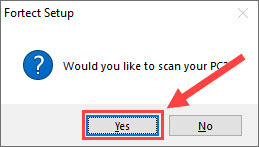
- Фортецт ће детаљно скенирати ваш рачунар. Ово може да потраје неколико минута.

- Када завршите, видећете детаљан извештај о свим проблемима на рачунару. Да бисте их аутоматски поправили, кликните ПОЧНИТЕ ПОПРАВКУ . Ово захтева да купите пуну верзију. Али не брините. Ако Фортецт не реши проблем, можете затражити повраћај новца у року од 60 дана.
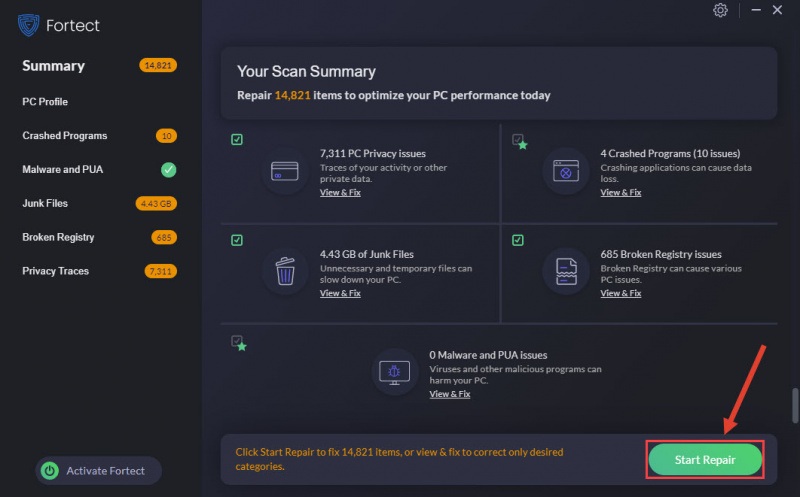
Поново покрените рачунар и погледајте да ли је грешка исправљена. Ако не, погледајте следећи метод.
Исправка 3 – Покрените СФЦ скенирање
Такође можете сами да проверите да ли је системска датотека оштећена. Провера системских датотека (СФЦ), уграђени Виндовс услужни програм, омогућава вам да скенирате интегритет системских датотека и вратите нетачне или недостајуће верзије одговарајућим.
- Тип цмд у Виндовс траци за претрагу и кликните Покрени као администратор .

- Кликните да када се од вас затражи да наставите.
- Тип сфц /сцаннов и притисните Ентер .
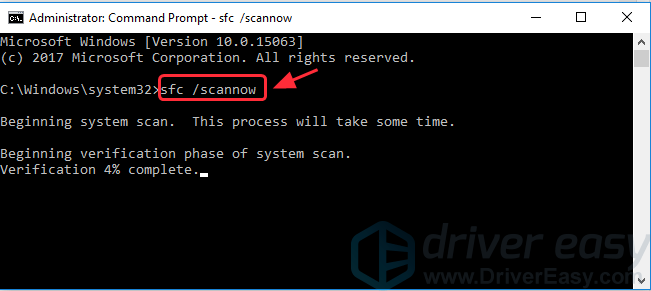
Почеће да проверава системске датотеке, што може потрајати неколико минута. По завршетку, видећете поруку која каже Заштита Виндовс ресурса пронашла је оштећене датотеке и успешно их поправила .
Тестирајте захваћену датотеку или програм. Ако грешка и даље постоји, покушајте са следећом исправком у наставку.
Исправка 4 – Поново региструјте ДЛЛ датотеке
Ако ДЛЛ датотеке повезане са програмом недостају, неисправне су или нису исправно регистроване, програм се можда неће покренути и покренути поруку о грешци. Можете поново да региструјете ДЛЛ датотеку на следећи начин да бисте решили проблем.
- Тип цмд у Виндовс траци за претрагу и кликните Покрени као администратор .

- Кликните да у одзивнику Контрола корисничког налога.
- У командну линију налепите следећу команду и кликните Ентер .
А08БДД91Ф92499Ц2546111Ф50Ц68622ДЦ0БЦ9ЕБФ
Када завршите, проверите да ли је грешка исправљена. Ако не, отворите командну линију као администратор поново и унесите ову команду:
4341ЕЕ720846519АЕДЦБЦ7А1Б4Б437Е527141950Ако се проблем поново појави, потребно је покушати још једно решење.
Исправка 5 – Поправите или поново инсталирајте погођене програме
Ако се порука о грешци појави са одређеним програмима, проблем може бити у самом програму. Застареле верзије или оштећења фајлова ће изазвати низ проблема са програмом, укључујући грешку Но суцх Интерфаце Суппортед. Можете покушати да поправите апликацију помоћу уграђене алатке за Виндовс.
- притисните Тастер са Виндовс логотипом и И на тастатури истовремено да бисте отворили Подешавања.
- Кликните Аппс у левом окну и изаберите Инсталиране апликације .
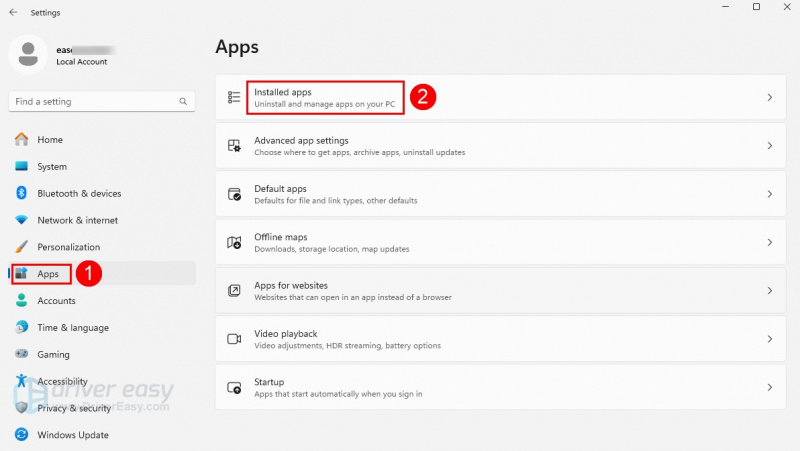
- Пронађите апликацију која не ради. Кликните икона три тачке поред њега и изаберите Напредне опције .
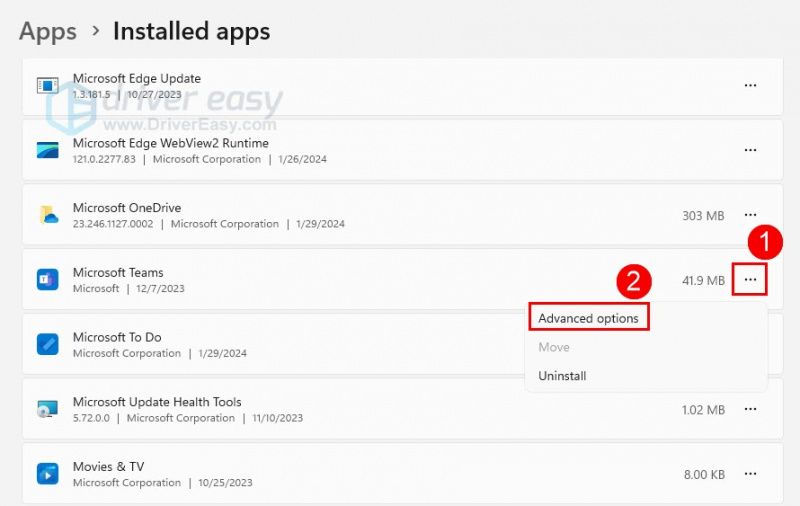
- Померите се надоле и кликните Репаир .
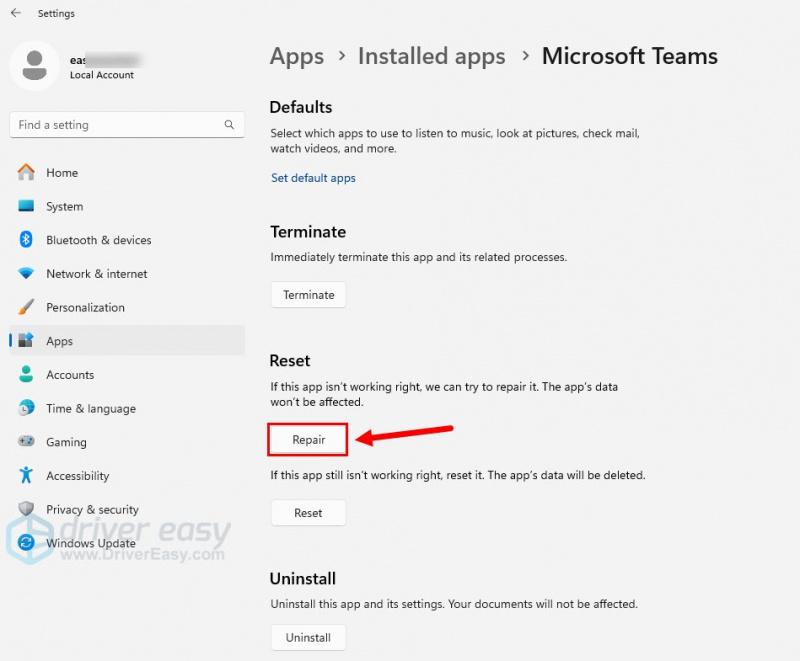
Сачекајте док се процес не заврши и поново покрените апликацију да видите да ли се грешка и даље појављује. Ако је тако, размислите о поновном инсталирању апликације пратећи кораке у наставку.
- На тастатури притисните Тастер са Виндовс логотипом и Р да бисте покренули оквир Рун.
- Тип аппвиз.цпл и кликните У реду .
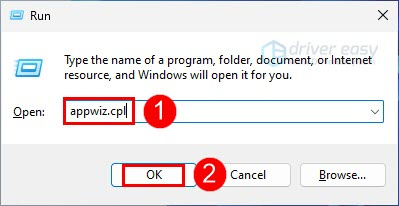
- Пронађите проблематичну апликацију, кликните десним тастером миша на њу и изаберите Деинсталирај .
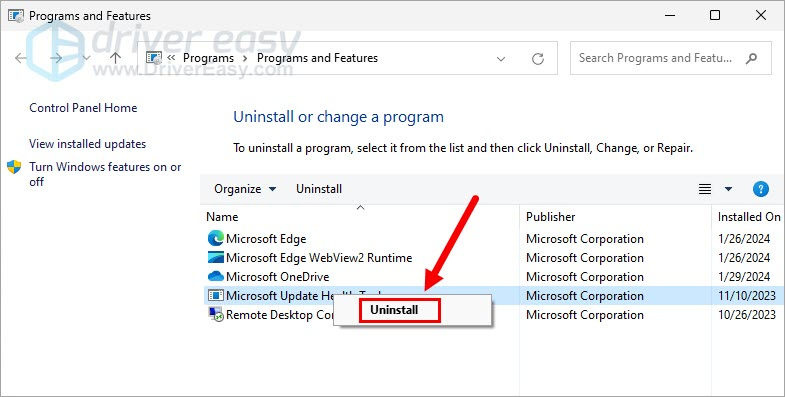
- Пратите упутства на екрану да бисте деинсталирали програм.
Поново покрените рачунар. Затим преузмите најновију верзију програма из званичних извора и инсталирајте је да бисте видели како функционише.
Надамо се да је један од метода решио вашу грешку Но суцх Интерфаце Суппортед. Ако имате било каквих питања или сугестија, слободно оставите коментар испод.




![[РЕШЕНО] Код грешке хладног рата Блацк Опс 0кц0000005](https://letmeknow.ch/img/program-issues/37/black-ops-cold-war-error-code-0xc0000005.jpg)

